MFC-J6920DW
FAQ e Risoluzione dei problemi |
Mancato caricamento carta
Ci sono diversi motivi per cui la periferica Brother segnala "Mancato caricamento carta" o "Mancato caricamento carta #1" o "Mancato caricamento carta #2". Provare a seguire i passaggi seguenti per eliminare il messaggio "Mancato caricamento carta" o "Mancato caricamento carta #1" o "Mancato caricamento carta #2".
Causa 1: La periferica ha esaurito la carta o la carta non è correttamente inserita nel vassoio.
Causa 2: La carta è inceppata nella periferica.
Causa 3: La polvere di carta si è accumulata sulla superfice dei rulli di presa carta (pick-up roller).
Causa 4: Lo sportello per la rimozione della carta inceppata non è chiuso correttamente
Causa 5: Il vassoio carta non è inserito completamente.
Cause 6: La carta non è inserita nella posizione centrale dell' alimentazione manuale.
NOTA: Le illustrazioni di seguito sono di un prodotto rappresentativo e possono differire dal vostro modello di periferica Brother.
La periferica ha esaurito la carta o la carta non è correttamente inserita nel vassoio.
-
Eseguire una delle seguenti operazioni:
-
Ricaricare la carta nel cassetto.(Clicca qui per vedere come caricare correttamente la carta.)
- Rimuovere la carta e ricaricarla correttamente.
-
Ricaricare la carta nel cassetto.(Clicca qui per vedere come caricare correttamente la carta.)
- Premere OK sul Touchscreen.
La carta è inceppata nella periferica. Rimuovere la carta inceppataClicca qui per vedere come rimuovere la carta inceppata. )
Se questo errore si verifica spesso durante la copia fronte-retro o la stampa fronte/retro, i rulli di alimentazione carta possono essere macchiati di inchiostro.
Seguire i passaggi seguenti per pulire i rulli di alimentazione carta:
-
Scollegare la periferia Brother dalla presa di alimentazione a muro (Presa Elettrica).
-
Estrarre il cassetto carta (1) dalla periferica.
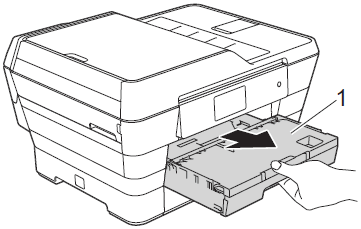 Se il supporto ribaltabile per la carta è aperto, chiuderlo, quindi richiudere completamente il supporto carta.
Se il supporto ribaltabile per la carta è aperto, chiuderlo, quindi richiudere completamente il supporto carta. -
Pulire il lato anteriore dei rulli di alimentazione carta (1) con un panno morbido, privo di lanugine e inumidito con acqua praticando un movimento orizzontale da lato a lato. Dopo la pulizia, asciugare i rulli con un panno asciutto, morbido e privo di lanugine per rimuovere tutta l'umidità.
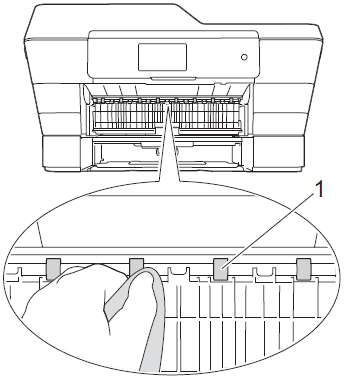
-
Sollevare il supporto ribaltabile per la carta inceppata (2), quindi pulire il lato posteriore dei rulli di alimentazione (1) con un panno panno asciutto, morbido, privo di lanugine e leggermente inumidito con acqua. Dopo la pulizia, asciugare i rulli con un panno asciutto, morbido e privo di lanugine per rimuovere tutta l'umidità.
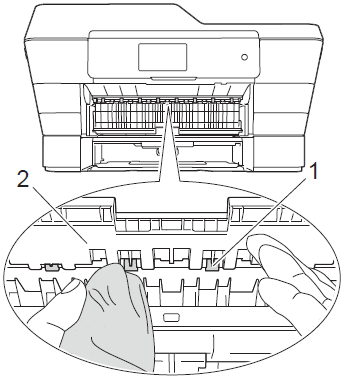
-
Reinserire il cassetto della carta nella periferica.
-
Ricollegare il cavo di alimentazione nella presa elettrica.
Non utilizzare la periferica finché i rulli non sono completamente asciutti. L’uso della periferica prima dell’asciugatura completa dei rulli può causare problemi di alimentazione e inceppamenti.
La polvere di carta si è accumulata sulla superfice dei rulli di presa carta (pick-up rollers). Pulire i rulli di presa carta (pick-up rollers).(Clicca qui per maggiori dettagli su come pulire i rulli di presa carta correttamente.).
Lo sportello per la rimozione della carta inceppata non è chiuso correttamente.
Controllare che sportello per la rimozione della carta inceppata sia chiuso uniformemente su entrambe le estremità

Il vassoio carta non è inserito completamente.
-
Estrarre completamente il cassetto della carta (1) dalla periferica.
Se la vostra periferica è in possesso anche di un cassetto aggiuntivo (2), estrarre anch'esso completamente dalla periferica.


-
Reinserire completamente il cassetto all'interno della periferica fino a fine corsa.
Se la vostra periferica è in possesso anche di un cassetto aggiuntivo , reinserire completamente anch'esso.

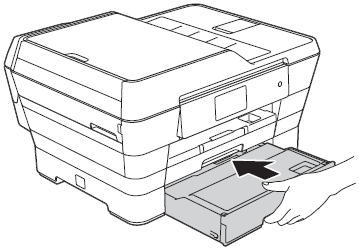
- Premere OK sul Touchscreen.
Cause 6:
La carta non è inserita nella posizione centrale dell' alimentazione manuale.
Rimuovere la carta e reinserirla al centro della fessura di alimentazione manuale, quindi premere OK sul touchscreen. (Clicca qui per verificare come caricare correttamente la carta dall'alimentazione manuale.)
